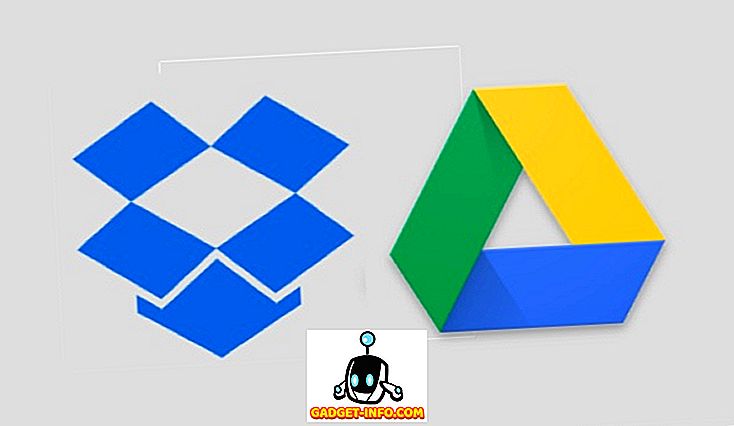Presque tous les utilisateurs d'ordinateur, à un moment ou à un autre, ont été confrontés au besoin (ou juste à la curiosité; nous ne jugeons pas) d'utiliser une solution de virtualisation sur leur machine. Peut-être essayer un autre système d’exploitation sans supprimer celui qui existe, ou exécuter un programme disponible spécifiquement pour un système d’exploitation. Quoi qu'il en soit, l'un des outils les plus couramment évoqués pour une solution de virtualisation est la solution Oracle VirtualBox. VB présente de nombreux avantages par rapport aux offres concurrentes, le plus important étant le fait que VirtualBox est une source ouverte et gratuite, fonctionnant sous de nombreux systèmes d'exploitation, notamment Windows, Linux, OS X (maintenant macOS) et plusieurs autres.
Le problème avec VirtualBox, cependant, est ce qui est généralement le cas avec les logiciels open source et les logiciels libres: ce ne sont pas toujours les meilleures solutions sur le marché. En fait, ils sont généralement loin d'être les meilleurs et c'est le cas de VirtualBox. Bien que VirtaulBox soit une offre performante, elle est gâchée par des performances médiocres et manque de nouvelles fonctionnalités que la concurrence a rapidement incorporées. Si vous êtes un de ceux qui recherchent d'autres options de virtualisation que VirtualBox, lisez la suite pour voir nos choix qui répondent le mieux à vos besoins. Soyez avisé, cependant, que certains d’entre eux viennent avec des étiquettes de prix plutôt lourdes.
1. VMware Workstation Pro
En matière de virtualisation des systèmes d’exploitation, VMware est un nom qui ne nécessite aucune introduction. Avec plus de 15 ans d'expérience dans ce domaine, les produits VMware sont la garantie de leur efficacité. Workstation Pro est l’élite du groupe en ce qui concerne les alternatives à VirtualBox, transformant votre ordinateur en un hôte, prêt à utiliser divers systèmes d’exploitation pour les tests, le déploiement et même l’utilisation quotidienne. Le programme peut également répliquer les tablettes, synchroniser les machines virtuelles depuis le cloud afin qu'elles soient accessibles où que vous soyez, prend en charge le matériel avancé, permet le partage de machines virtuelles et une multitude d'autres fonctionnalités qui satisferont même les utilisateurs les plus assidus. .
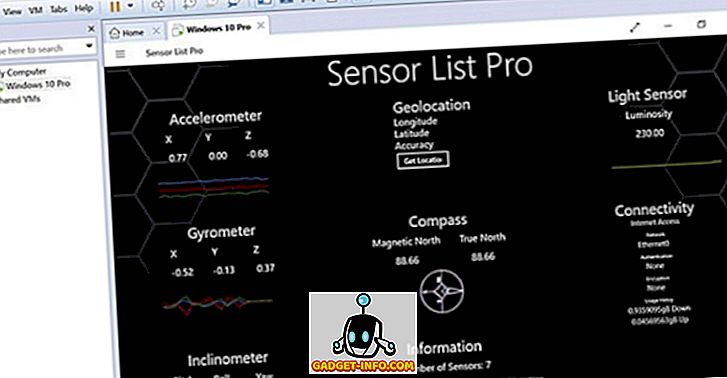
VMware Workstation Pro s’adresse principalement aux développeurs et aux professionnels de l’informatique. C’est pourquoi le prix le plus élevé de cette liste est de 249 dollars par licence .
Achetez VMware Workstation Pro
2. Lecteur VMware Workstation
Pensez à Workstation Player comme une version plus docile de son aîné, Workstation Pro. Il peut être utilisé pour créer et exécuter des machines virtuelles sans changer de système d'exploitation, mais Workstation Player ne peut exécuter que trois machines virtuelles à la fois. Il est également disponible uniquement pour Windows et Linux, mais prend entièrement en charge Windows 10.
Workstation Player est également capable d'exécuter des machines virtuelles restreintes, c'est-à-dire des machines créées à l'aide de VMware Workstation Pro. Cela en fait la solution idéale pour déployer dans un environnement éducatif sans faire de dépenses exorbitantes en matériel et logiciel. Les machines virtuelles de Workstation Player étant également portables, vous pouvez transférer l'intégralité du fichier de la machine virtuelle sur un lecteur flash ou un autre support de stockage et l'utiliser sur un ordinateur complètement différent, à condition qu'il puisse également exécuter le lecteur.

VMware Workstation Player coûte 150 USD pour une licence commerciale, mais il est gratuit pour une utilisation personnelle et non commerciale, ce qui en fait une solution idéale pour les utilisateurs à domicile.
Acheter / Télécharger VMware Workstation Player
3. VMware Fusion / Pro
Encore un autre produit VMware, vous pensez, mais ils sont juste ce bon, et Fusion Pro est la cerise sur le gâteau. Il s’agit de la première entrée de notre liste qui est limitée à un système d’exploitation donné et ne sert qu’un objectif particulier, mais le fait-il bien ou quoi. Fusion Pro est uniquement sous OS X, ce qui vous permet d' exécuter Windows et Linux sur votre Mac sur une machine virtuelle. Ce qui en fait vraiment une excellente solution est la «fusion» (appelée Unity) qu’elle crée entre l’hôte et le client, vous permettant d’exécuter des applications Windows sur Mac, comme si vous les exécutiez nativement. Les qualités ne s'arrêtent pas là non plus; Fusion Pro vous permet d'utiliser les fonctionnalités avancées de Windows 10 telles que Cortana et la recherche universelle sur votre Mac. Les machines virtuelles peuvent être restreintes ou avoir une expiration automatique (pensez: temporaire), et sur le plan matériel, vous pouvez affecter jusqu'à 64 Go de RAM et 16 threads de processeur, si votre matériel Mac prend en charge tout cela.
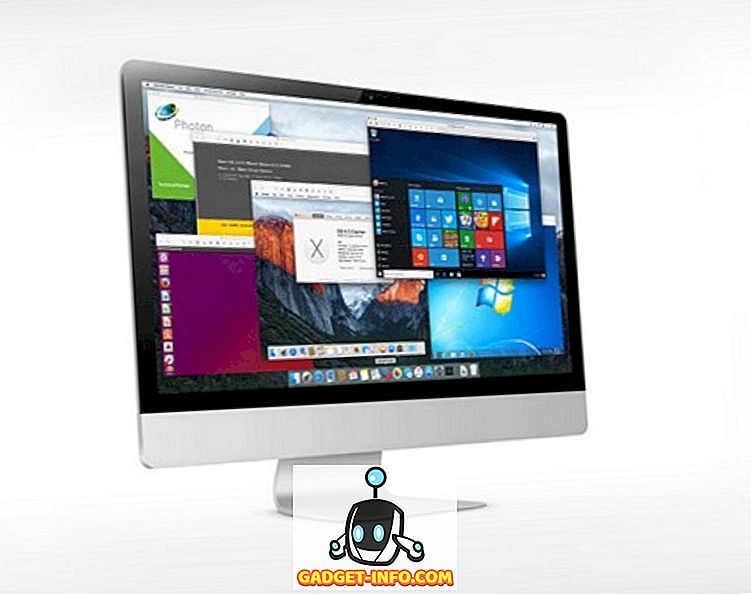
Si vous n'êtes pas un utilisateur professionnel et n'avez pas besoin de cette quantité d'énergie, une version plus fine, disponible uniquement par VMware Fusion, est disponible. Fusion s'adresse aux utilisateurs à domicile dont l'objectif ultime est d'obtenir une expérience transparente qui offre à la fois Mac et Windows côte à côte. VMware Fusion Pro réclame 200 USD pour une nouvelle licence (remise à 160 USD à la date de rédaction de ce document), tandis que Fusion se vend à seulement 80 USD .
Achetez VMware Fusion Pro
Achetez VMware Fusion
4. QEMU
En abrégé Quick Emulator, QEMU est une autre solution de virtualisation libre et open source pour divers systèmes d’exploitation. Tout en étant immensément puissant, il est également l’un des moins conviviaux du marché. QEMU offre un certain nombre de possibilités et de fonctionnalités avancées que les autres du même genre n’offrent pas, y compris une grande variété d’architectures au lieu du système x86 traditionnel utilisé par les PC traditionnels. Il peut également être associé à KVM pour exécuter des machines virtuelles aussi rapidement qu’elles le seraient dans un environnement matériel natif. QEMU ne s'appuie pas non plus sur la sortie graphique de l'hôte pour l'affichage de la machine virtuelle, mais déploie un serveur VNC intégré pour afficher l'écran du système d'exploitation invité.

La liste des fonctionnalités et caractéristiques uniques de QEMU est assez longue et constitue l'une des options les plus puissantes de notre liste d'alternatives à VirtualBox. La seule raison pour laquelle il tombe au numéro 4 est en raison de la nature compliquée de son utilisation.
Télécharger QEMU
5. Parallels Desktop
Aucune discussion sur un logiciel de virtualisation ne peut être complète sans la mention de Parallels Desktop. Parallels Desktop est un concurrent direct de VMware Fusion et Fusion Pro et propose même deux versions: une pour un usage personnel et l’autre pour les entreprises. Parallels Desktop fait tout ce que VMware Fusion fait avec quelques différences subtiles. Il permet également l’exécution simultanée de Mac et Windows et vient même avec un mode «Coherence» qui est l’équivalent exact de Unity de Fusion. Toutefois, Parallels n'est pas limité à Windows et peut également exécuter Linux et Chrome OS sur votre Mac . Il est également compatible avec Windows 10, prend en charge l’intégration Cortana et peut même créer une machine virtuelle à partir de votre installation Windows Boot Camp pour plus de commodité.

Parallels Desktop est livré avec différents «modes» où vous pouvez spécifier quel sera votre cas d'utilisation pour la machine virtuelle (jeux, productivité, développement, etc.), et le logiciel ajustera les paramètres de la machine virtuelle pour répondre à ce besoin. Il en coûte 80 $ ou peut être acheté sur les plans annuels. Ils continuent souvent à donner des soldes et des remises, alors gardez un œil sur une affaire si Parallels vous chatouille.
Acheter Parallels Desktop
6. Portable-VirtualBox
Je suis sûr que vous pouvez comprendre l’ironie du nom de ce programme, mais c’est aussi une description très pertinente de ce que Portable-VirtualBox est. En substance, ce programme gratuit et à code source ouvert est VirtualBox que vous n'avez pas besoin d'installer, ce qui le rend utile même s'il est contenu dans un lecteur USB. Portable-VirtualBox fonctionne en téléchargeant et en installant virtuellement VirtualBox lors de vos déplacements, ce qui vous permet d'exécuter une machine virtuelle sur un hôte ne disposant pas de VB au départ ou ne permettant pas l'installation de logiciels. Peu importe également où vos machines virtuelles sont stockées, Portable-VirtualBox étant capable de les exécuter, où que vous soyez.
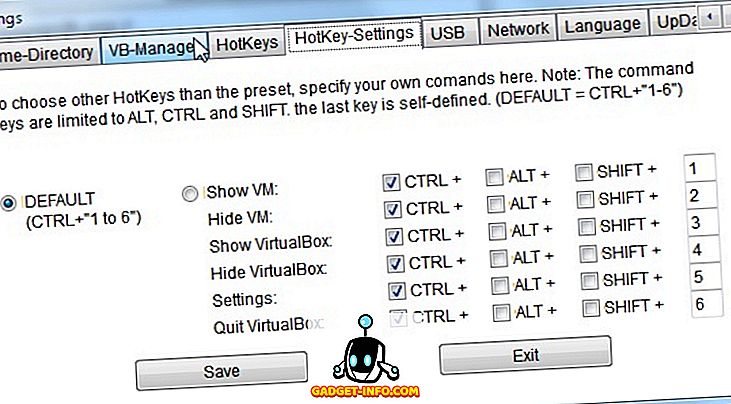
Télécharger Portable-VirtualBox
7. MobaLiveCD
Notre dernier participant sur cette liste est un logiciel gratuit spécifique à l' exécution d'une machine virtuelle Linux sur un environnement Windows sans les chaînes d'installation. Comme son nom l’indique, MobaLiveCD permet d’exécuter un LiveCD Linux à des fins de test et d’émulation sur n’importe quel ordinateur Windows. Il utilise QEMU comme moteur d'émulation de l'environnement virtuel et vous évite d'avoir à graver un CD pour exécuter Linux sous Windows. Étant donné que MobaLiveCD a un objectif très spécifique, il n’a pas d’inconvénient, et fait le travail qu’il est censé bien faire.
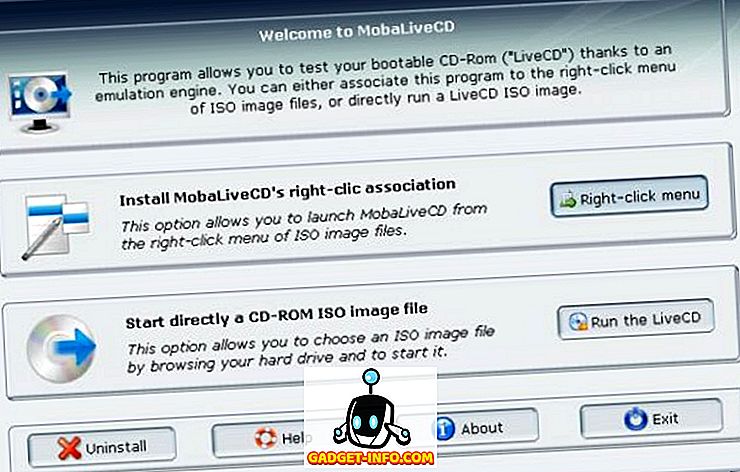
Télécharger MobaLiveCD
De très bonnes alternatives à VirtualBox que vous pouvez utiliser
Donc, voilà - sept bonnes alternatives à VirtualBox. Comme vous pouvez le constater, dans ce cas, la gratuité n'est pas vraiment la meilleure solution, et si vous avez de graves problèmes d'hyperviseur et de virtualisation, vous feriez mieux d'utiliser une solution commerciale réputée. Tous les outils payants de cette liste offrent un essai gratuit . Vous pouvez ainsi vérifier au préalable si l'un d'entre eux vous convient le mieux. Et si rien d'autre, profitez du fait que le très performant VMware Workstation Player est gratuit pour une utilisation non commerciale. De plus, si vous avez d'autres recommandations qui, à votre avis, auraient dû figurer sur notre liste, envoyez-nous un commentaire et faites-le nous savoir.